Möchten Sie die Kontakte zu Ihren Domains ändern, gehen Sie wie folgt vor:
Loggen Sie sich in Ihrem Kundencenter unter https://customer.cmo.de ein und navigieren Sie oben im Menü auf „Domains“ und im Untermenü wieder auf „Domains“
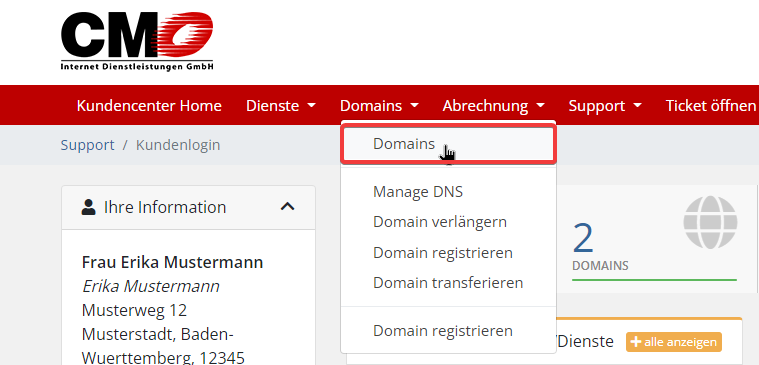
Suchen Sie in der Liste der Domains nach der Domain bei der Sie die Domainkontakte anpassen möchten. Klicken Sie auf das Kästchen in der Zeile bei der gewünschten Domain und klicken Sie anschließend auf Kontaktinformationen ändern
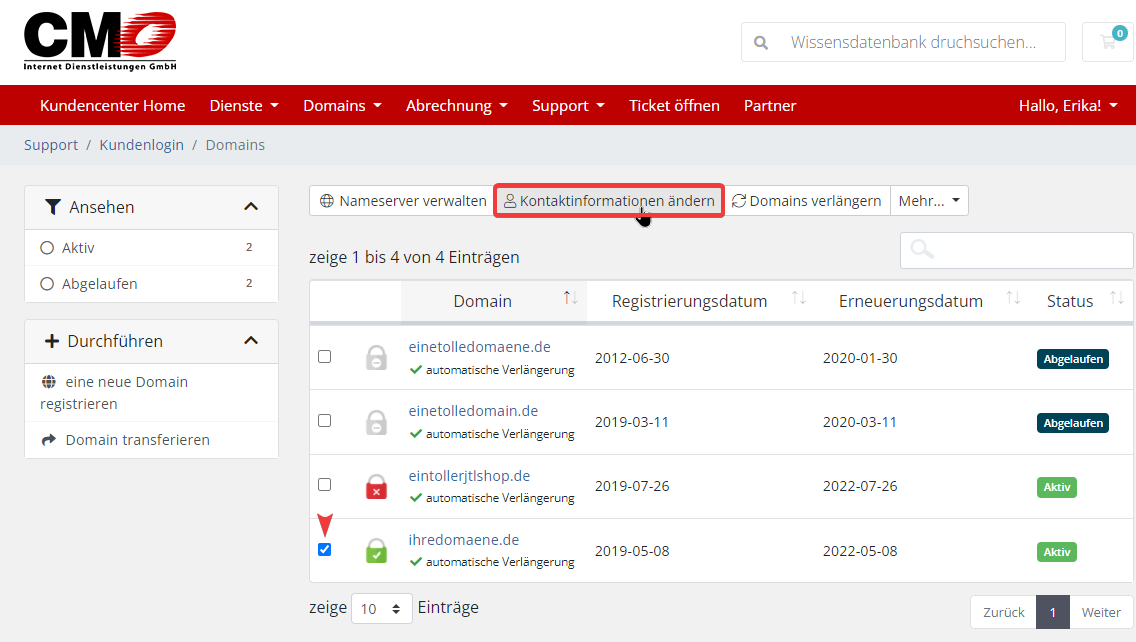
Wählen Sie den Kontakt aus, auf den Sie die Domain ändern möchten. Wenn Sie noch keinen Kontakt haben, überspringen Sie diesen Punkt vorerst und fahren Sie weiter unten fort.
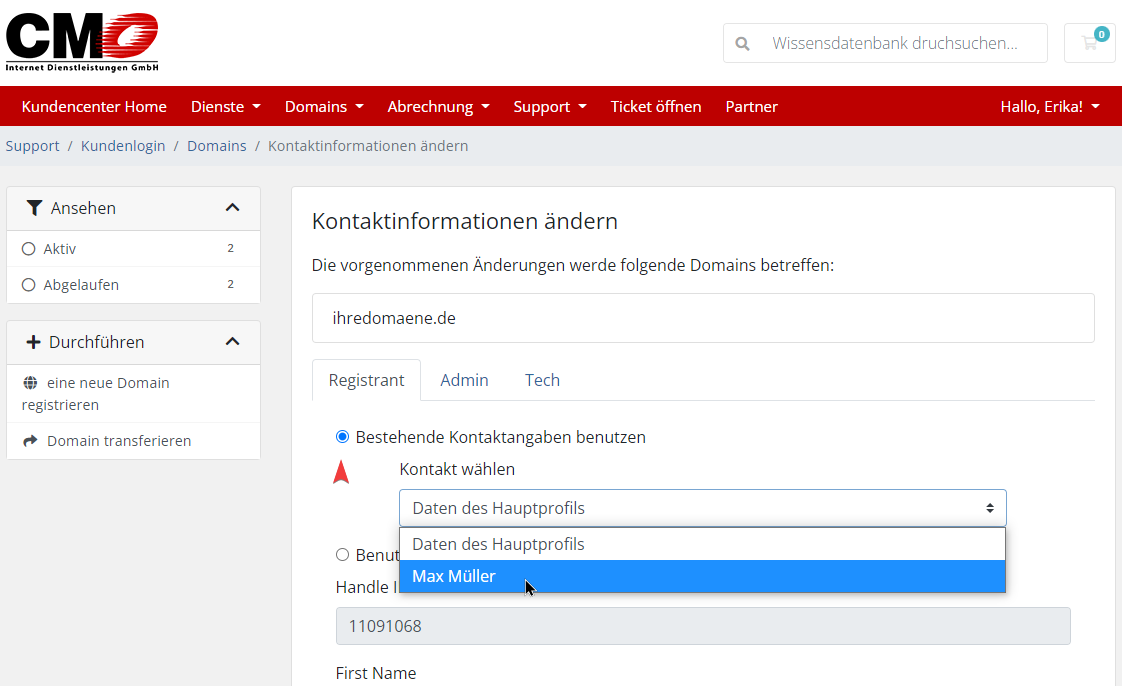
Kontakt hinzufügen:
Loggen Sie sich in Ihrem Kundencenter unter https://customer.cmo.de ein. Klicken Sie im Menü oben ganz rechts im (roten Balken) auf „Hallo, Vorname“ und wählen Sie im Drop Down Menü „Kontakte verwalten“ aus.
Wählen Sie in der Mitte des Bildschirm im Drop Down Menü neben „Kontakt wählen“ „Kontakt hinzufügen“ aus (falls nicht schon ausgewählt).
Füllen Sie mindestens die Felder Vorname, Nachname, Adresse 1 (Strasse und Hausnummer), Ort, E-Mail Adresse, Bundesland, Tel., PLZ und Land aus (Fima nur wenn es ein Firmenkontakt ist). Sub-Account aktivieren und E-Mail Einstellungen können für einen Domainkontakt übersprungen werden. Diese sind wichtig wenn der Kontakt sich auch ins Kundencenter einloggen soll und E-Mails bekommen soll.
Klicken Sie auf „Änderungen speichern“
Sollten Sie nur beispielsweise eine andere Telefonnummer haben, erfahren Sie in folgendem Artikel, wie Sie diese ändern können:
https://kb.cmo.de/wissensdatenbank/wie-kann-ich-meine-kontaktinformationen-bei-einer-domain-aendern/
